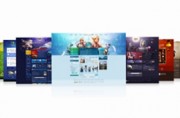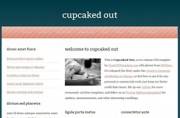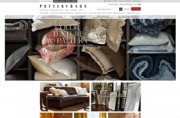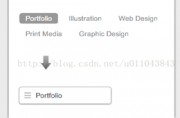下面介绍的是如何用Dreamweaver创建导航条和状态栏:
一个网站的不同页面使用了同一导航条。通过统一导航条的方法,我们可以实现网站风格的统一,同时也方便了浏览者在不同页面间的跳转。用Dreamweaver 3可作出各种比较复杂的导航条。网页上的导航条可由一个或几个部分组成,每个部分均由各种图像构成,可以链接到不同的网页页面。在Dreamweaver中每部分中最多可设四个状态下的图像。一开始是一个初始图像,当鼠标移动到导航条部位上时则显示另一个图像,还可以设置当鼠标点击后的初始图像,以及鼠标点击后当鼠标再次移动到这个部位上的图像。一般地,每部位只设一到两种状态的图像。因为图像太多了,会影响网页页面的访问、浏览的速度。
导航条制作方法:
移动光标到需要导航条的地方,单击主菜单栏的“Insert\Navigation Bar”子命令,或直接单击Objects面板上的图标,弹出“Insert Navigation Bar”对话框,此时我们可以进行各种设置来实现上述功能:
在“Element Name”项后的文本框填入这个部位的命名,也可以不填,这时Dreamweaver 3将自动给它命名。在Dreamweaver中每部分中最多可设四个状态下的图像:“Up Image”项是该部位的初始图像,在其后文本框填入已准备好的图像的地址,或点击右边Browse按钮来选择。每个部位可只设置Up Image项,其下的“Over Image”、“Down Image”和“Over While Down Image”三项可以不设置。其中,“Over Image”项是鼠标移动到这个部位上时显示的图像(本例中选择);“Down Image”项是鼠标点击该部位后显示的初始图像;“Over While Down Image”项是鼠标点击后当鼠标再次移动到这个部位上时显示的图像。注意:Element Name项和 Up Image项是必需的,所有的调用图像都会在系统的提示下保存在Dreamweaver 3文件夹中,以便调用。 当然,还可给该部位设置超级链接:在下面的“When Clicked Go To URL”项后文本框填入链接到的文件的地址,或单击Browse按钮选择,当鼠标移动到这个部位上时,在状态栏中可以看到链接到的地址。When Clicked Go To URL项后有一个下拉选框,这是设置超级链接的目标。
接着是“Options”项,若选中“Preload Images”选框,则浏览者浏览页面时,所有图像将在页面下载的同时全部下载,整个页面打开的速度会慢些,但图像间转换会没有延迟,选中它。反之,不选Preload Images选框,则页面下载的同时只下载初始图像,其它图像按顺序下载,整个页面打开的速度较快,但图像间转换会有延迟。若选中“Show “Down Image”Initially”选框,则将Down Image设为初始图像。此时,Over While Down Image项改为鼠标移动到这个部位上时显示的图像,Up Image项改为鼠标点击该部位后显示的初始图像,Over image项改为鼠标点击后当鼠标再次移动到这个部位上时显示的图像。
最下面是“ Insert”项,选框中有Horizontally(水平)和Vertically(垂直)两个选项。选中Horizontally为导航条水平展开,选中Vertically 为导航条垂直展开。 Use Table 项,选中后,Dreamweaver自动生成HTML代码将导航条各部位用表格隔开。
当一个部位设置完成后,要添加其他部位,可点击对话框上方的“+”按钮,可按上面的步骤进行新部位的设置。要删去某一个部位,在“Nav Bar Elements”选框中先选中,再点击对话框上方的“-”按钮即可。
另外,使用设置导航条图像中的高级功能,可改变文档中基于当前按钮下的其他的图像。在默认下,单击导航条中的元素时,所有导航条中元素都会自动地返回原来默认的状态。若想设置被选中图像的上浮或是下沉的不同效果时,可用导航条中的高级功能:在“Behaviors”面板中的“Actions”标签页,单击其上面的“+”号按钮,在弹出的菜单中选择“Set Nav Bar Image”命令,弹出Set Nav Bar Image 对话框中,选择“Advanced”标签页,对高级属性进行设置。其中,若选择“Over Image or over while Down Image”项,则当鼠标划过图片时显示其上面的图片,有上浮或是下沉的效果,并在“Also Set Image”文本框中选择要显示的图片,同时在其下面的“If Down To Image File”中选择当鼠标按下时要显示的图片路径;若选择“Down Image”项,则当浏览者单击所选图像后,显示另外的图片。
存盘后,按F12键测试所作导航条。
状态栏制作方法:
设置浏览器状态栏中的文本信息,这一功能可在浏览网页面时,在浏览器窗口底下状态栏中显示相关信息。其方法:选择“Behaviors”面板中的Actions标签页的“Set Text of Status Bar”命令,在弹出的Set Text of Status Bar对话框中,在“Message”的文本框中输入所在状态栏中显示的文档,按“OK”按钮完成。再用按F12快捷键来测试,可看到其运行的效果。
当然可用JavaScript语言在Message文本框中加入些函数,让文本显示功态的效果。